Как получить SSL сертификат для сайта и для чего он нужен
Справочная информация >> Статьи о хостинге >> Как получить SSL сертификат для сайта и для чего он нужен
SSL сертификат является одним из наиболее распространенных видов сертификатов безопасности, которые используются в сети Интернет. Это своего рода оригинальный цифровой автограф интернет-проекта. Он используется веб-ресурсами для защиты операций пользователей, а также создает препятствие для неразрешенного доступа к данным.
SSL расшифровывается как Secure Socket Layer, что в дословном переводе означает «слой защищенных сокетов».
Для чего используется SSL сертификат
Сертификат необходим для работы SSL протокола. Протокол, в свою очередь, обеспечивает безопасность коннекта между сервером, на котором расположен сайт, и интернет-браузером посетителя. Данные передаются в закодированном формате. Для того, чтобы их раскодировать и взломать систему, необходим специальный ключ.
Чаще всего SSL сертификат применяется веб-ресурсами, на страницах которого пользователь вводит свои данные и совершает финансовые операции. Это могут быть платежные системы, интернет-магазины и прочие сервисы.
SSL сертификат содержит в себе определенную информацию. Так, в него включены следующие данные:
- Домен сайта, получившего сертификат.
- Названии компании или предпринимателя-юридического лица, на которого оформлен сертификат.
- Адрес компании-обладателя сертификата.
- Время действия сертификата.
Также SSL сертификат включает данные о компании, занимавшейся его выдачей.
Виды SSL сертификатов
На данный момент существуют несколько разновидностей сертификатов. К ним можно отнести:
- Сертификат с проверкой доменного имени. Это одна из наиболее распространенных разновидностей. Чтобы получить такой SSL сертификат не придется ждать длительное время.
 Он выдается всего за несколько минут. Для подтверждения нет необходимости предоставлять документы, это можно сделать другими способами, среди них: подтверждающее письмо, которое приходит на электронную почту, документ в текстовом формате, загруженный в папку интернет-проекта или запись в DNS. Сертификат выбирают небольшие веб-ресурсы.
Он выдается всего за несколько минут. Для подтверждения нет необходимости предоставлять документы, это можно сделать другими способами, среди них: подтверждающее письмо, которое приходит на электронную почту, документ в текстовом формате, загруженный в папку интернет-проекта или запись в DNS. Сертификат выбирают небольшие веб-ресурсы. - Сертификат с проверкой юридического лица. Для получения требуется выслать на почту компании, выдающей сертификат, копии регистрационных документов юридического лица. Также при заполнении данных указывается номер телефона, который необходимо подтвердить, ответив на звонок представителя компании.
- Сертификат, нуждающийся в глубокой проверке. При использовании такого сертификата сайт дополнительно получает строку в браузере зеленого цвета, что говорит посетителям о его безопасности. Такой SSL сертификат применяется финансовыми структурами.
- Сертификат, поддерживающий субдомены. Он используется для любого количества поддоменов, созданных на основе одного доменного имени.
 При этом такие домены 3 и 4 уровня могут быть размещены на разных серверах. Это очень практично и позволяет не тратить средства на приобретение отдельных сертификатов для каждого из субдоменов.
При этом такие домены 3 и 4 уровня могут быть размещены на разных серверах. Это очень практично и позволяет не тратить средства на приобретение отдельных сертификатов для каждого из субдоменов. - Сертификат для программного обеспечения. Он используется преимущественно разработчиками, которые распространяют свой продукт среди пользователей Всемирной паутины.
- SAN SSL сертификат. Это один сертификат, использующийся для нескольких различных доменных имен, их субдоменов, а также серверов. Сертификаты применяются крупными компаниями, которые владеют несколькими сайтами и не хотели бы тратить средства на покупку отдельных сертификатов для каждого из них.
Также существуют устаревающие сертификаты, предназначенные для старых браузеров. Они постепенно теряют свою актуальность.
Как получить SSL сертификат
Сертификат можно купить или получить бесплатно. Второй вариант менее надежный. Бесплатные сертификаты не способны обеспечить максимальную защиту пользователей. Чаще всего это самописные сертификаты, которые не принимаются браузерами.
Чаще всего это самописные сертификаты, которые не принимаются браузерами.
Стоимость платного SSL сертификата зависит от его разновидности. Сертификат выдается на один год. По окончании срока его необходимо заново оформить.
Сертификат выдается регистраторами и специализированными компаниями.
Для этого необходимо предоставить определенные данные, а также в ряде случаев и документы. Все зависит от вида сертификата.
Установка SSL сертификата
После получения сертификата его необходимо установить. Процесс несложный, однако рекомендуется доверить его хостеру, имеющему доступ ко всем папкам на сервере. Специалисты умеют устанавливать сертификаты и смогут это сделать в минимальные сроки, не навредив работоспособности веб-ресурса. Также можно попытаться самостоятельно установить сертификат. Информацию о способах можно найти в Интернете. При установке важно учитывать CMS веб-ресурса.
Кроме сертификата, владелец интернет-проекта получает приватный ключ, а также цепочки сертификатов, если они необходимы.
После проведения всех мероприятий сайт будет открываться по протоколам http и https. По умолчанию используется протокол http. При необходимости его можно изменить на https.
При установке сертификата владелец сайта может остаться на своем прежнем IP-адресе или перейти на новый.
Ошибки и их решение
Чаще всего сертификаты выдаются крупными специализированными компаниями. Однако это не является гарантией отсутствия проблем.
Иногда браузеры сигнализируют о том, что выдавший сертификат центр не является доверенным. В таком варианте следует выявить ошибку и внести все необходимые правки. Также можно обратиться за помощью к поставщику сертификата. Устранение проблемы обычно не занимает много времени.
При использовании самописных сертификатов задача существенно усложняется. При возникновении предупреждения рекомендуется приобрести сертификат доверенного центра.
Также в ряде случаев сертификат может быть неправильно установлен. Для устранения проблемы его необходимо переустановить. Важно строго следовать инструкции по установке.
Для устранения проблемы его необходимо переустановить. Важно строго следовать инструкции по установке.
Цифровой сертификат безопасности (SSL) что такое, зачем нужен и как работает
Даже если вы никогда не слышали про SSL-сертификаты, то наверняка сталкивались с ними. Например, при посещении любимых интернет-ресурсов. Если взглянуть на адресную строку в браузере, то можно увидеть значок закрытого замка, при нажатии на который появляется надпись «Безопасное соединение». Замочек или появление HTTPS вместо HTTP означает, что у сайта имеется SSL (Secure Sockets Layer). Если этого нет, в адресной строке можно увидеть открытый замочек или надпись «Не защищено».
Цифровой сертификат безопасности (SSL) — это сертификат безопасности, необходимый для безопасной передачи данных с помощью протокола шифрования. Использование этого протокола гарантирует безопасность обмена данными между сервером web-портала и браузером пользователя. Другими словами, SSL-сертификат защищает пользователей от хищения или подмены данных.
Зачем нужен сертификат
Это забота о безопасности пользователей, а также работа на репутацию. Видя значок замка, человек получает уверенность в том, что вводимые им личные или финансовые данные не окажутся в чужих руках. Это важно, ведь из-за утечек имидж компании может быть подпорчен. Если сертификата безопасности нет, посетители могут отказаться от работы с ресурсом.
Без SSL сайт уязвим. Это особенно актуально для банков, интернет-магазинов, госпорталов и других интернет-ресурсов, работающих с ПДн или другой чувствительной информацией. Более того, некоторые браузеры воспринимают сайты без защитного протокола как потенциально опасные для пользователей.
Технология работы
SSL одновременно использует два типа шифрования, симметричное и асимметричное. Это никак не сказывается на действиях интернет-пользователей. Всё происходит на уровни сети.
- Вы указываете имя интернет-ресурса;
- Браузер проверяет DNS, определяет IP-адреса хоста сайта;
- Переходит на веб-сервер хоста;
- Запрашивает у него безопасное SSL-соединение;
- Хост возвращает валидные данные сертификата;
- Браузер устанавливает защищённое соединение.

Весь процесс занимает несколько секунд, а в ИТ-терминах называется «рукопожатием». После рукопожатия сервер вместе с браузером пользователя используют симметричный ключ, который действителен только для этой сессии (посещения). Все данные будут зашифрованы/расшифрованы именно им. После завершения сессии ключ уничтожается. Когда пользователь снова зайдёт на сайт, процедура повторится.
Бесплатный тестовый доступ к облаку на 30 днейПолучить
Типы сертификатов
Различают шесть типов SSL-сертификатов. Их основное отличие — в стоимости, а также уровне проверки.
Сертификаты с расширенной проверкой (EV SSL). Считаются престижными, наиболее дорогими. Используются преимущественно на популярных порталах, собирающих ПДн или принимающих платежи. После установки возле адреса сайта появляется HTTPS, значок замка, имя компании, страна. Для получения необходимо пройти строгую проверку, а также подтвердить наличие исключительных прав на домен.
Сертификаты, подтверждающие организацию (OV SSL). Уровень доверия аналогичен предыдущему, поскольку владельца проверяют по той же схеме. Стоят дешевле, в адресной строке видна информация о владельце. Используются для шифрования транзакций. OV SSL ставят, чтобы защитить обрабатываемые данные от компрометации.
Сертификаты, подтверждающие домен (DV SSL). Недорогой, простой в получении. Право собственности на домен подтверждается по email или телефону. После установки в адресной строке появляется HTTPS и значок замка. Менее надёжны, но подходят для блогов, новостных порталов, других ресурсов, обрабатывающих ПДн и платежи.
Wildcard-сертификаты (сертификаты с подстановочными символами). Используются для защиты базового домена с поддоменами, содержат звездочку (*) как часть общего имени. Когда нужно защитить несколько поддоменов, нет смысла покупать отдельные для каждого из них. Выгоднее купить один Wildcard-сертификат.
Мультидоменные сертификаты (MDC). Используются для защиты нескольких доменных/поддоменных имен, включая сочетания уникальных доменов и поддоменов с разными доменами верхнего уровня. Исключение — локальные/внутренние поддомены. В ситуации, когда нужно защитить интернет-ресурсы sitename.com, на этапе получения SSL указывают оба имени.
Сертификаты унифицированных коммуникаций (UCC). Тоже относятся к мультидоменным сертификатам, а придуманы были для защиты серверов Microsoft Exchange и Live Communications. Сейчас ими может пользоваться любой владелец сайта, желающий защитить несколько доменных имён одним сертификатом. UCC проверяются на уровне организации, а в браузере отображаются значком замка.
Как получить SSL-сертификат
Для тех, кто не знает, где взять SSL, поясняем. Есть три способа: приобрести у компании, сделать самому или получить бесплатно. Самый простой вариант — заказать его. Например, корпоративный облачный провайдер Cloud4Y предлагает три типа сертификатов:
Например, корпоративный облачный провайдер Cloud4Y предлагает три типа сертификатов:
- Symantec. Решения компании обеспечивают должный уровень безопасности сайтов, гарантируя самый высокий уровень защиты и беспрецедентное качество в отрасли.
- Thawte. Накопленный опыт в сочетании с новыми технологиями в области защиты данных позволили компании заслужить доверие потребителей во всём мире.
- GeoTrust. Эти недорогие сертификаты позволяют сайтам гарантировать безопасность.
Также существуют бесплатные сертификаты. Например, созданные внутри самой компании — самоподписанные. Их можно быстро насоздавать в любом количестве. Не у них нет должного уровня защиты, есть риск потерять данные. Кроме того, существует риск ошибки при создании такого сертификата, из-за чего он будет только отпугивать посетителей.
DV SSL тоже обычно бесплатны. Но у них короткий срок жизни (до 3 месяцев), их трудно продлевать, есть риск не заметить, что срок действия давно истёк. К тому же, у них нет технической поддержки.
К тому же, у них нет технической поддержки.
Как установить SSL-сертификат
До того, как приступать к установке сертификата, позаботьтесь о его активации. Это делается в системе компании, которая продала защитный сертификат. Для активации необходимо указать контакты и данные CSR (Certificate Signing Request)— зашифрованную информацию о домене и компании, а затем отправить запрос. Система пришёт CSR и приватный ключ. В некоторых случаях добавляется публичный ключ.
Скопируйте эти данные или перешлите себе на почту. Они понадобятся, когда вы будете устанавливать SSL на сервер. Будьте внимательны, чтобы не перепутать CSR с приватным ключом! Данные первого файла не является чем-то тайным, а второго — секретная информация.
Для установки понадобится сертификат, приватный ключ и цепочка сертификатов. Как получить приватный ключ, рассказано выше, остальные данные выдаст центр сертификации. У файла сертификата расширение *. CRT, а у файла цепочки — *.CA-BUNDLE.
CRT, а у файла цепочки — *.CA-BUNDLE.
Процесс установки зависит от вида хостинга и используемой панели управления. Рекомендуем обратиться к вашему провайдеру, чтобы он прислал соответствующие инструкции или помог с установкой.
Обратите внимание, несколько раз установить один сертификат нельзя. Он предназначен для работы на одном сайте, а при установке на разные может возникнуть ошибка. Или, если эта процедура всё же удастся, сайты окажутся уязвимыми, а данные пользователей и владельцев сайта неизбежно будут скомпрометированы.
ssl certificates
8 простых шагов для получения SSL-сертификата
Уведомление: Этот контент поддерживается читателями, что означает, что если вы нажмете на некоторые из наших ссылок, мы можем получить комиссию.
Ничто так не кричит о «ненадежности», как веб-сайт, помеченный веб-браузерами как «Небезопасный». Чтобы избавиться от него, требуется SSL-сертификат, который является значком, который гарантирует посетителям, что ваш веб-сайт безопасен для использования. Самое приятное то, что вы можете получить его бесплатно, и мы покажем точные шаги по его настройке, даже если вы не разбираетесь в технологиях.
Чтобы избавиться от него, требуется SSL-сертификат, который является значком, который гарантирует посетителям, что ваш веб-сайт безопасен для использования. Самое приятное то, что вы можете получить его бесплатно, и мы покажем точные шаги по его настройке, даже если вы не разбираетесь в технологиях.
Почему получение SSL-сертификата того стоит
Secure Sockets Layer (SSL) — это протокол, который обеспечивает преобразование любой информации, передаваемой между браузером посетителя и сервером вашего веб-сайта, в коды, которые никакая третья сторона не может расшифровать.
Допустим, местоположение A (веб-браузер посетителя) хочет отправить конфиденциальные данные в местоположение B (сервер вашего веб-сайта). С SSL-сертификатом местоположение A шифрует данные с помощью открытого ключа, чтобы гарантировать, что их сможет прочитать только предполагаемый получатель. Как только местоположение B получает данные, оно может расшифровать их с помощью соответствующего закрытого ключа.
Любые данные, зашифрованные с помощью открытого ключа, могут быть расшифрованы только с помощью закрытого ключа и наоборот. Это гарантирует, что все данные, передаваемые между веб-браузером посетителя и вашим веб-сайтом, всегда останутся конфиденциальными.
Напротив, веб-сайт без SSL-сертификата означает, что хакеры могут легко подслушать каждое сообщение. Если их не блокирует протокол безопасности, киберпреступники могут украсть информацию о кредитных картах и другие конфиденциальные личные данные. Если у вас есть магазин электронной коммерции, членский сайт или любой веб-сайт, требующий от пользователей регистрации или оплаты, SSL-сертификат является обязательной функцией, которую вы не можете позволить себе не иметь.
Возможно, вы думаете, что он вам не нужен, потому что у вас есть простой веб-сайт, который не принимает платежи. Если вы думаете, что можете обойтись без SSL-сертификата, у Google есть предупреждение: получите сертификат или отпугните своих посетителей уведомлением «Небезопасно» для пользователей. Наличие SSL теперь также является сигналом ранжирования, поэтому Google дает вам небольшое повышение ранжирования в качестве дополнительного стимула для переключения.
Наличие SSL теперь также является сигналом ранжирования, поэтому Google дает вам небольшое повышение ранжирования в качестве дополнительного стимула для переключения.
Инвестиции, необходимые для получения SSL-сертификата
SSL-сертификаты выпускаются центрами сертификации, которые предлагают их по цене от 50 до 100 долларов. Эти цены даже не включают в себя все дополнительные услуги, которые могут быстро увеличить общую стоимость. Если у вас есть прибыльный сайт электронной коммерции, легко оправдать затраты. Но что, если ваш сайт только что запущен, и вы пытаетесь свести расходы к минимуму?
К счастью, такие компании, как ZeroSSL, и некоммерческие организации, такие как Let’s Encrypt, предлагают SSL-сертификаты бесплатно. Раздавая SSL-сертификаты, они создают общественное благо и превращают Интернет в более безопасное место для всех.
Однако для ручной самостоятельной установки бесплатного сертификата требуются знания серверной системы и навыки программирования. Однако большинство хостинговых компаний теперь готовы к SSL, и вы можете легко добавить сертификат из своей cPanel с помощью оптимизированного процесса.
Однако большинство хостинговых компаний теперь готовы к SSL, и вы можете легко добавить сертификат из своей cPanel с помощью оптимизированного процесса.
Если вы ищете веб-хостинг с бесплатным SSL, мы рекомендуем Hostinger. Это также наша главная рекомендация для лучшего дешевого веб-хостинга, так что это определенно кража для тех, кто начинает новый веб-сайт. Все тарифные планы Hostinger для бизнеса или общего хостинга поставляются с бесплатным SSL, чтобы помочь любому, у кого есть идея веб-сайта, сделать правильный шаг.
Единственным недостатком бесплатного SSL является необходимость повторной проверки каждые 90 дней. Если вы не хотите преодолевать множество препятствий только для того, чтобы обеспечить безопасность своего веб-сайта, Hostinger предлагает пожизненную защиту за единовременную плату за установку в размере 11,95 долларов США. Вы получите бесплатный SSL, но Hostinger позаботится обо всем остальном, чтобы вам не напоминали постоянно о его продлении.
8 шагов к получению SSL-сертификата
Настройка SSL-сертификата может потребовать небольших затрат вашего времени, но награда для вашего веб-сайта и посетителей может быть огромной. Здесь мы рассмотрим, как сделать ваш сайт безопасным за несколько шагов.
Здесь мы рассмотрим, как сделать ваш сайт безопасным за несколько шагов.
№1. Определите уровень безопасности, который требуется вашему веб-сайту.
SSL-сертификаты бывают разных форм. Некоторые из них бесплатны, а другие стоят несколько сотен долларов. Чем выше цена, тем выше уровень безопасности вы получите.
Вы должны знать, что ищете. Таким образом, вам не придется покупать дорогостоящий SSL, когда ваш сайт может процветать даже с бесплатным сертификатом. Итак, вот четыре основных типа сертификатов SSL:
- Сертификат с проверкой домена (DV) — обеспечивает безопасность только для одного домена или поддомена. Именно здесь подпадает большинство бесплатных SSL-сертификатов, что делает его идеальным выбором для блогов, веб-сайтов малого бизнеса и сайтов электронной коммерции с базовыми потребностями в безопасности.
- Сертификат с проверкой организации (OV) — как следует из названия, сертификаты OV предназначены для подтверждения того, что доменное имя действительно принадлежит предприятию или организации, которую оно представляет.
 Если веб-сайт принадлежит законному бизнесу, государственной организации или некоммерческой организации, вы можете получить этот сертификат, чтобы гарантировать пользователям, что они не имеют дело с мошенником в Интернете.
Если веб-сайт принадлежит законному бизнесу, государственной организации или некоммерческой организации, вы можете получить этот сертификат, чтобы гарантировать пользователям, что они не имеют дело с мошенником в Интернете. - Подстановочный сертификат — это многодоменный сертификат, который распространяется на ваш домен и все его поддомены. Если у вас есть несколько поддоменов, использование группового сертификата более практично, чем установка одного DV-сертификата за другим.
- Сертификат с расширенной проверкой (EV) — обеспечивает высочайший уровень безопасности. Он включает сканирование уязвимостей, зеленую адресную строку, печать TrustLogo и полную проверку вашего бизнеса. В этом типе сертификата будет указано название вашей компании или предприятия, что дает пользователям уверенность в том, что любая информация, которой они делятся с веб-сайтом, всегда остается конфиденциальной. Это лучше всего подходит для веб-сайтов, которые принимают платежи по кредитным картам и где происходит обмен конфиденциальной информацией о пользователях.

После того, как вы выяснили, какой SSL-сертификат нужен вашему веб-сайту, пришло время поискать центр сертификации, который его выдает.
№2. Узнайте в своей хостинговой компании, какой SSL-сертификат доступен для вас. К счастью, почти все хостинг-провайдеры сейчас предлагают или перепродают SSL, так что вам не придется иметь дело со сторонней организацией.
Hostinger, например, поставляется с бесплатным SSL-сертификатом, доступным для всех его планов веб-хостинга. Самое приятное то, что Hostinger также предлагает впечатляющий и доступный веб-хостинг, поэтому вы можете создать безопасный профессиональный веб-сайт, даже если у вас ограниченный бюджет.
Бесплатный SSL — это сертификат с проверкой домена (DV), подходящий для одного домена или поддомена. Как упоминалось ранее в статье, бесплатный SSL необходимо подтверждать каждые 90 дней. Если вы не хотите, чтобы вам напоминали о каждом продлении, Hostinger предлагает пожизненный стандартный SSL за единовременный платеж в размере 11,9 долларов США. 5. Все его SSL-сертификаты отлично подходят как для личных сайтов, так и для сайтов электронной коммерции.
5. Все его SSL-сертификаты отлично подходят как для личных сайтов, так и для сайтов электронной коммерции.
Если вам нужен мультидоменный SSL или более продвинутый сертификат EV, Hostinger пока их не предлагает. Однако эти сертификаты и соответствующие им ключи легко получить в любом доверенном центре сертификации. Как только они у вас появятся, просто обратитесь в свою хостинговую компанию за помощью в установке.
#3 – Создание SSL-сертификата
Способ получения SSL-сертификата зависит от того, купите ли вы его у стороннего центра сертификации или воспользуетесь бесплатным SSL-сертификатом вашего хостинг-провайдера.
С Hostinger не нужно тратить ни копейки, так как SSL бесплатен для всех планов веб-хостинга. Но сначала вам нужно получить бесплатный SSL-сертификат от центра сертификации с открытым исходным кодом.
Для начала перейдите на сайт sslforfree.com. Веб-сайт работает на ZeroSSL, провайдере, который также распространяет бесплатный SSL, как Let’s Encrypt, но предлагает больше возможностей, чем последний.
Введите доменное имя веб-сайта, который вы хотите защитить, и нажмите Создать бесплатный SSL-сертификат .
Зарегистрируйте новую учетную запись, используя свой адрес электронной почты и предпочитаемый пароль.
Дважды проверьте, правильно ли вы ввели доменное имя, затем нажмите Next Step .
Затем система попросит вас выбрать между сертификатом со сроком действия 90 дней или сертификатом со сроком действия один год (доступно только для премиум-пользователей). Поскольку вы запрашиваете бесплатный сертификат, выберите 90-дневный сертификат . Нажмите Next Step , чтобы перейти к следующему разделу.
Параметр «Автоматическое создание CSR» выбран по умолчанию. Просто снимите этот флажок, если хотите ввести свои контактные данные, указанные в сертификате, вручную. Затем нажмите Следующий шаг .
Выберите бесплатный план и оформите заказ. Когда вы закончите этот шаг, сайт создаст для вас бесплатный SSL-сертификат. Однако это не сработает, если вы не подтвердите право собственности на свой домен.
Однако это не сработает, если вы не подтвердите право собственности на свой домен.
#4 – Подтверждение права собственности на домен
Прежде чем центр сертификации сможет выдать вам SSL-сертификат, вы должны сначала убедиться, что вы владеете доменным именем. Вы можете подтвердить право собственности на домен тремя способами: проверка электронной почты, DNS (CNAME) или загрузка файла HTTP.
Для быстрой проверки рекомендуется выполнить загрузку файла по протоколу HTTP.
Для этого загрузите файл аутентификации по предоставленной ссылке. Затем откройте панель Hostinger hPanel. В отличие от cPanel, hPanel — это настраиваемая панель управления, которая позволяет Hostinger изменять ее в соответствии с потребностями своих пользователей.
В hPanel перейдите на Хостинг , затем Управление и, наконец, Файловый менеджер . Создайте папку внутри public_html и назовите ее .well-known , а затем вложенная папка с именем pki-validation внутри нее. В эту подпапку загрузите файл, который вы скачали ранее.
В эту подпапку загрузите файл, который вы скачали ранее.
Вернитесь на sslforfree.com и щелкните ссылку, указанную на третьем этапе процесса проверки. Если вы можете открыть ссылку, это означает, что вы успешно загрузили файл аутентификации. Щелкните Следующий шаг .
Завершите проверку домена, нажав Подтвердить домен .
#5 – Установите SSL-сертификат
Теперь, когда право собственности на домен подтверждено, ваш бесплатный SSL-сертификат готов к установке.
Нажмите Сертификаты в меню ZeroSSL, а затем выберите Загрузить сертификат . Установите тип сервера на формат по умолчанию , , затем загрузите zip-файл, содержащий ваш сертификат.
Этот файл должен содержать три набора ключей:
- Сертификат (certificate.crt)
- Закрытый ключ (private.key)
- Пакет центра сертификации (ca_bundle.crt)
Вернитесь в панель управления Hostinger и выберите SSL в разделе Advanced . Прокрутите вниз до Custom SSL, , где вы вставите ключи, полученные от ZeroSSL, в соответствующие поля.
Прокрутите вниз до Custom SSL, , где вы вставите ключи, полученные от ZeroSSL, в соответствующие поля.
Наконец, нажмите Установить .
Обратите внимание, что если вы используете бесплатный SSL-сертификат, вам придется повторять описанные выше шаги каждые 90 дней. Если вы слишком заняты, чтобы повторять это снова и снова, вы можете вместо этого купить пожизненный SSL-сертификат Hostinger.
#6 — Настройка WordPress для использования HTTPS
По умолчанию WordPress обслуживает изображения и медиафайлы в их незащищенных HTTP-версиях, что приводит к ошибкам смешанного содержимого. Внешние ссылки, указывающие на ваш сайт, также не меняются автоматически после установки SSL-сертификата. В результате любой, кто обнаружит ваш веб-сайт по ссылке в социальной сети, может в конечном итоге сбежать с него, как только появится предупреждение «Небезопасно».
Чтобы это исправить, вы должны заставить WordPress использовать HTTPS на всем вашем сайте.
Простой способ сделать это — войти в панель управления WordPress и перейти к Настройки, , затем Общие . Затем вы увидите два поля с именами Адрес WordPress (URL) и Адрес сайта (URL) , оба из которых содержат незащищенный URL-адрес HTTP домашней страницы вашего сайта.
Удалите префикс HTTP в обоих полях и замените его на HTTPS. Когда вы закончите, нажмите Сохранить изменения .
К этому моменту ваш сайт WordPress уже должен отображать HTTPS-версию своих URL-адресов. Однако это обновление распространяется только на URL-адреса вашего веб-сайта, а не на все ссылки, указывающие на ваш веб-сайт, которые остаются на незащищенном HTTP. Чтобы решить эту проблему, вы можете вручную настроить перенаправление 301, отредактировав файл .htaccess в своей учетной записи веб-хостинга. Этот файл является прямой связью между вашим сервером и сайтом WordPress, поэтому одно неверное движение может иметь серьезные последствия.
Более простой альтернативой изменению кодов вашего сайта является установка плагина под названием Really Simple SSL. После активации этот плагин автоматически обнаруживает ваш SSL-сертификат, исправляет все ошибки смешанного содержимого и перенаправляет все URL-адреса HTTP на HTTPS.
Единственным потенциальным недостатком является то, что плагин занимает место. Кроме того, вам также необходимо оставить плагин установленным и активным, иначе ошибки смешанного содержимого будут сохраняться.
#7 – Подтвердите, работает ли ваш SSL-сертификат
Если все настроено правильно, URL-адрес вашего веб-сайта уже должен показывать безопасный HTTPS вместо незащищенного HTTP.
Чтобы проверить, работает ли ваш сертификат, выйдите из WordPress и панели управления веб-узлом. Затем посетите свой веб-сайт и проверьте наличие всех следующих компонентов безопасности:
- Адрес HTTPS
- Значок блокировки рядом с URL-адресом
- Знак доверия безопасности
- Название компании (для сертификата EV)
- Зеленая адресная строка (для сертификата EV)
Чтобы получить более подробную информацию, щелкните значок замка, а затем разверните Сертификат . Проверьте правильность сведений о сертификате, включая центр сертификации и срок действия сертификата.
Проверьте правильность сведений о сертификате, включая центр сертификации и срок действия сертификата.
Если вы не можете найти какую-либо или все из перечисленных выше печатей доверия, обратитесь к своему хостинг-провайдеру и попросите помощи. В зависимости от типа ошибки, с которой вы столкнулись, сертификат SSL может потребоваться удалить и переустановить.
#8. Отправьте свой HTTPS-сайт в консоль поиска Google.
Google рассматривает HTTP- и HTTPS-версии веб-сайта как отдельные сущности. Поэтому вам нужно сообщить Google, что вы перешли на более безопасный HTTPS и хотите установить его в качестве основного домена. Таким образом, Google впоследствии перенаправит весь трафик на HTTPS-версию URL-адресов вашего веб-сайта.
Первым шагом является отправка вашего HTTPS-сайта в Google Search Console. Предполагая, что у вас уже есть консольная учетная запись для вашего домена HTTP, перейдите на панель инструментов и найдите стрелку вниз рядом с именем домена HTTP.
Нажмите Добавить свойство . Введите имя своего домена HTTPS и нажмите Продолжить .
Как и в случае с любым доменом веб-сайта, добавленным в консоль, вам необходимо подтвердить право собственности на ваш HTTPS-сайт. Выберите наиболее знакомый вам метод подтверждения.
После проверки вашего сайта и добавления карты сайта Google начнет сканирование вашего HTTPS-сайта. Если вы правильно выполнили процесс перенаправления, Google постепенно заменит все проиндексированные HTTP-ссылки на их новые и безопасные аналоги HTTPS.
Дальнейшие действия
Создание интернет-бизнеса или онлайн-представительства, которые раньше требовали огромных авансовых платежей. Но, как показано в этой статье, вы можете воплотить идеи своего веб-сайта в жизнь, не нарушая банк.
Однако получение дешевого веб-хостинга с бесплатным SSL-сертификатом — это только полдела. Теперь вам нужен конструктор веб-сайтов, который поможет вам создавать красивые и профессионально выглядящие веб-сайты с ограниченным бюджетом.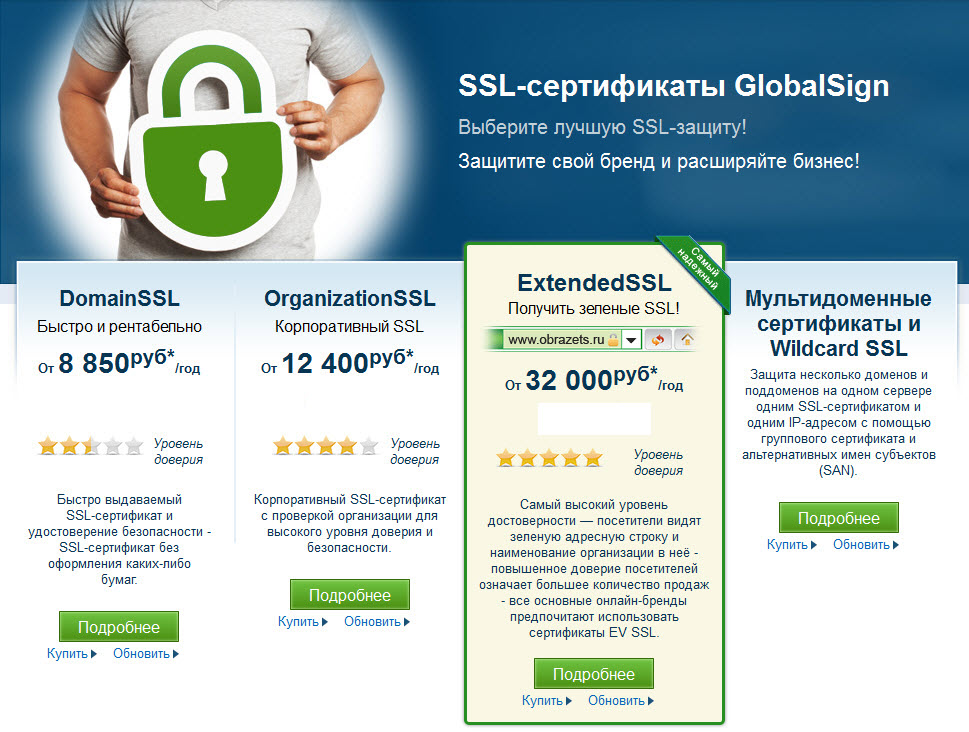 Посмотрите нашу подборку лучших бесплатных конструкторов сайтов, которые помогут вам начать работу.
Посмотрите нашу подборку лучших бесплатных конструкторов сайтов, которые помогут вам начать работу.
Как просмотреть SSL-сертификат сайта? | Small Business
Автор Chron Contributor Обновлено 19 февраля 2021 г.
SSL, Secure Sockets Layer, — это протокол, который шифрует данные, включая бизнес-формы, финансовые транзакции и электронные письма, которые вы отправляете через Интернет. Каждая передача SSL содержит сертификат, в котором указано, откуда поступают данные, исходный сервер, а также дата и время передачи. Вам не нужно искать специальный инструмент для проверки SSL-сертификатов, поскольку вы можете просто просмотреть SSL-сертификат через компонент сертификата вашего интернет-браузера, а также через адресную строку браузера.
Просмотр сертификата в Internet Explorer
Каждый интернет-браузер содержит компонент сертификата, который хранит SSL-сертификаты для просмотра, экспорта и удаления. Чтобы получить доступ и просмотреть компонент сертификата вашего браузера в Internet Explorer, откройте браузер, если он закрыт.
Microsoft говорит, что вы можете нажать «Инструменты» и «Свойства обозревателя». Перейдите на вкладку «Содержание», а затем нажмите «Сертификаты» под заголовком «Сертификаты». Откроется диалоговое окно Сертификаты.
Просмотр сертификата в Firefox
Чтобы получить доступ и просмотреть компонент сертификата вашего браузера в Firefox, VMware сообщает, что вы должны нажать кнопку меню на главной панели инструментов браузера, а затем нажать «Параметры». Затем вы найдете вкладку «Конфиденциальность и безопасность». Нажмите кнопку «Просмотреть сертификаты», после чего откроется экран диспетчера сертификатов.
Когда компонент сертификата открыт, щелкните сертификат, который вы хотите просмотреть, чтобы выделить его, а затем нажмите кнопку «Просмотр», чтобы просмотреть содержимое сертификата. В диалоговом окне указывается сторона, выдавшая сертификат, даты, с которых документ действителен, метод шифрования, серийный номер и действительность сертификата.
Просмотр сертификата в Google Chrome
При использовании Chrome нажмите кнопку меню и выберите параметр «Настройки». Securly говорит, что вы можете найти параметры «Конфиденциальность и безопасность», а затем выбрать «Безопасность».
Нажмите кнопку «Управление сертификатами», чтобы получить доступ к SSL-сертификатам. Нажмите на сертификат, который вы хотите просмотреть, чтобы выделить его. Нажмите кнопку «Просмотр», чтобы просмотреть содержимое сертификата.
Просмотр сертификата через адресную строку
Mozilla объясняет, что вы также можете просматривать информацию о сертификате непосредственно из адресной строки браузера. Нажмите на значок замка справа или слева от адреса веб-сайта и найдите вариант просмотра сертификата. Если вы не видите эту опцию, найдите ту, в которой говорится о просмотре сведений о подключении к веб-сайту, а затем найдите там кнопку сертификата.

 Он выдается всего за несколько минут. Для подтверждения нет необходимости предоставлять документы, это можно сделать другими способами, среди них: подтверждающее письмо, которое приходит на электронную почту, документ в текстовом формате, загруженный в папку интернет-проекта или запись в DNS. Сертификат выбирают небольшие веб-ресурсы.
Он выдается всего за несколько минут. Для подтверждения нет необходимости предоставлять документы, это можно сделать другими способами, среди них: подтверждающее письмо, которое приходит на электронную почту, документ в текстовом формате, загруженный в папку интернет-проекта или запись в DNS. Сертификат выбирают небольшие веб-ресурсы. При этом такие домены 3 и 4 уровня могут быть размещены на разных серверах. Это очень практично и позволяет не тратить средства на приобретение отдельных сертификатов для каждого из субдоменов.
При этом такие домены 3 и 4 уровня могут быть размещены на разных серверах. Это очень практично и позволяет не тратить средства на приобретение отдельных сертификатов для каждого из субдоменов.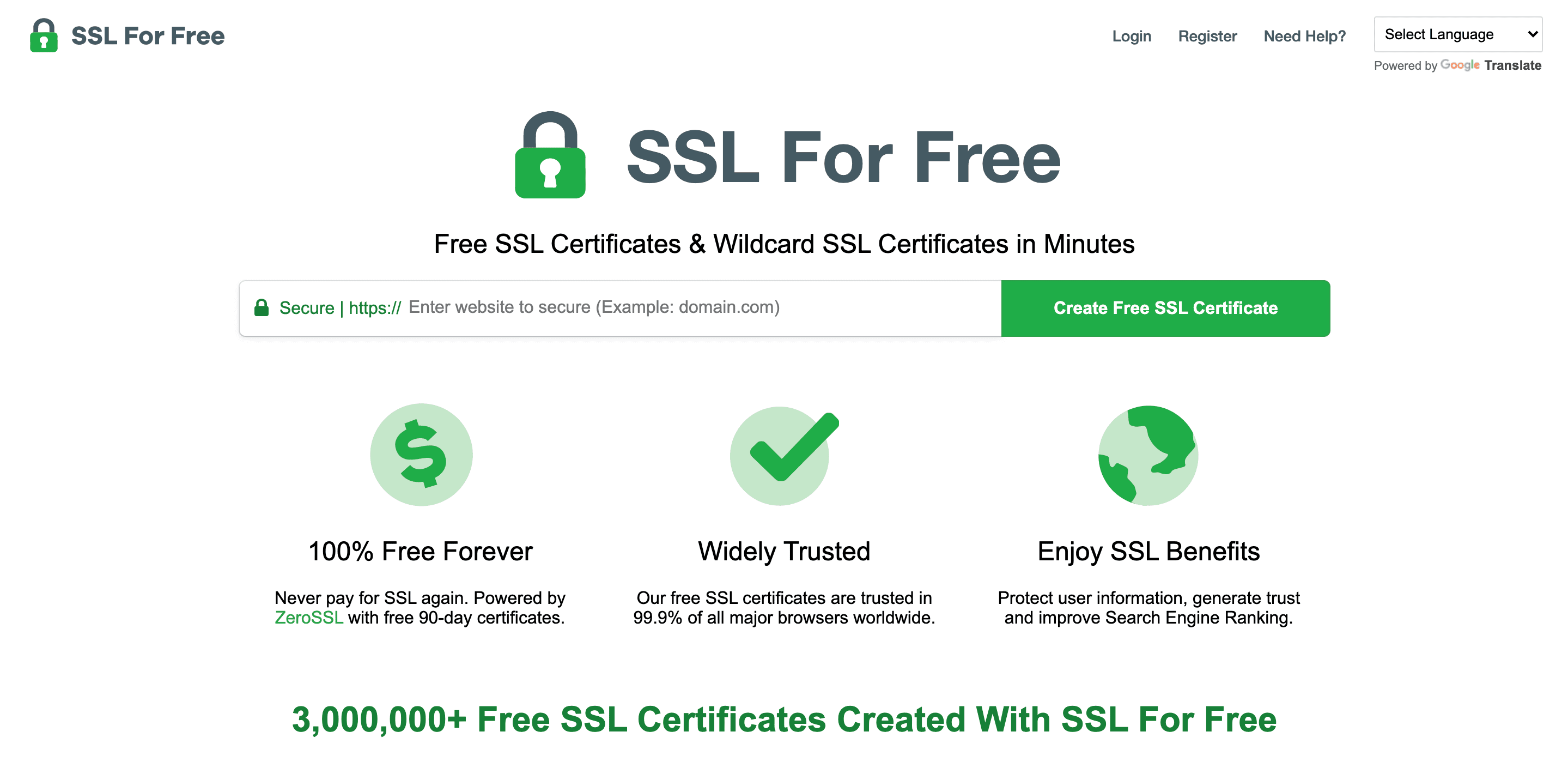
 Если веб-сайт принадлежит законному бизнесу, государственной организации или некоммерческой организации, вы можете получить этот сертификат, чтобы гарантировать пользователям, что они не имеют дело с мошенником в Интернете.
Если веб-сайт принадлежит законному бизнесу, государственной организации или некоммерческой организации, вы можете получить этот сертификат, чтобы гарантировать пользователям, что они не имеют дело с мошенником в Интернете.